Memahami cara membuat rumus adalah langkah mendasar dalam belajar menggunakan Excel. Berikut adalah penjelasan dasar tentang sintaks fungsi dan rumus di MS Excel.
Meskipun Anda dapat melakukan banyak hal hanya dengan menyalin rumus dari spreadsheet lain atau menyisipkan fungsi Excel dari menu khusus, ada baiknya Anda memperoleh setidaknya pengetahuan dasar tentang cara kerja sintaksis sebenarnya. Dengan begitu, Anda dapat memperbaiki kesalahan apa pun atau mengubah rumus untuk mendapatkan hasil maksimal dari spreadsheet Anda.
Apa Arti Sintaks?
Bahasa pemrograman dirancang untuk memungkinkan Anda menginstruksikan komputer dengan kalimat terstruktur. Sintaks hanya mengacu pada aturan bahasa terstruktur, karena komputer tidak cukup pintar untuk mengurai teks apa pun yang menyimpang dari standar yang diharapkan.
Microsoft Excel, meskipun bukan bahasa pemrograman, namun memiliki kemampuan untuk menginstruksikan program menggunakan rumus. Dan sama seperti bentuk instruksi mesin lainnya, ini memiliki sintaksisnya sendiri. Memahami sintaksis ini adalah kunci untuk memanfaatkan kemampuan aplikasi spreadsheet.
Apa Itu Rumus di Excel?
Rumus Excel adalah ekspresi yang bisa dimasukkan ke dalam sel sebagai pengganti data sebenarnya, menggunakan operasi matematika atau fungsi lain untuk menghasilkan hasil. Misalnya, rumus dapat ditulis untuk menjumlahkan semua angka dalam kolom dan menampilkan hasilnya.
Mengapa menggunakan rumus untuk ini? Lagi pula, Anda dapat menghitung sendiri hasilnya secara manual dan cukup memasukkannya di bidang yang wajib diisi.
Keuntungan menggunakan rumus dibandingkan nilai tetap untuk penghitungan adalah hal ini membuat pembaruan spreadsheet menjadi lebih mudah. Setiap kali Anda membuat perubahan apa pun pada data pokok yang dimasukkan ke dalam perhitungan, Excel akan secara otomatis menghitung ulang hasilnya untuk Anda.
Ini berarti Anda dapat dengan mudah meningkatkan skala rumus di ratusan dan ribuan sel tanpa kehilangan keakuratan apa pun. Anda bahkan dapat menyalin dan menempelkan rumus ini ke seluruh buku kerja dan membuat Excel secara otomatis menyesuaikan parameternya agar sesuai dengan lokasi barunya.
Membuat Rumus Dasar
Anda memasukkan rumus ke dalam sel dengan memulai dengan tanda sama dengan lalu mengetikkan ekspresinya. Misalnya, mengetik ini memberi Anda jumlah dari dua angka berikut:.
= 30 + 40
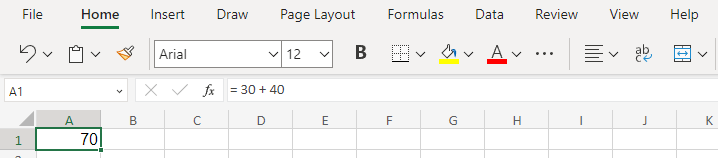
Tentu saja, melakukan penghitungan pada bilangan statis seperti ini tidak terlalu berguna. Untuk menjumlahkan angka-angka yang terdapat dalam suatu sel, Anda harus menggunakan referensi sel.
Seperti persegi di papan catur, sel-sel spreadsheet dapat direferensikan dengan kombinasi posisi abjad dan numeriknya. Nomor baris numerik bertambah seiring Anda turun ke bawah spreadsheet, sedangkan nomor kolom alfabet bertambah ke kanan.
Anda mungkin telah melihat masalah yang jelas dalam hal ini – huruf cepat habis, lalu bagaimana dengan kolom setelah Z? Lalu kita mulai menggabungkan huruf, menghasilkan AA, AB, AC, dan seterusnya.
Dengan menggunakan referensi ini Anda dapat menggunakan nilai sel mana pun pada spreadsheet dalam rumus. Seperti ini:
= A1 + A2
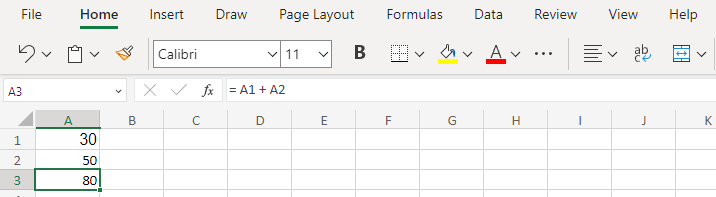
Perhatikan bahwa setelah Anda menekan Enter, rumus hanya akan muncul di bilah rumus – sel itu sendiri menampilkan nilai yang dihasilkan. Jadi, Anda perlu memilih sel untuk menentukan apakah nilainya berasal dari rumus atau dimasukkan secara manual ke dalamnya.
Hanya itu yang Anda perlukan untuk membuat rumus dasar yang dapat melakukan penghitungan sendiri. Bagian terbaiknya adalah jika Anda akhirnya mengubah salah satu sel yang direferensikan, hasilnya akan diperbarui dengan sendirinya.
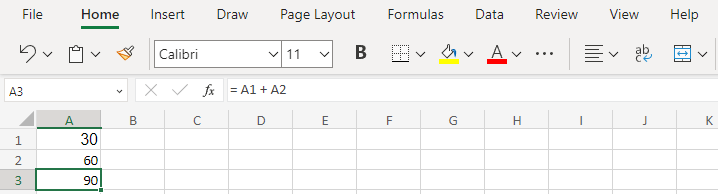
Pengantar Fungsi
Referensi sel dan aritmatika dasar dapat membawa Anda jauh, namun masih banyak hal yang kurang diinginkan. Misalnya, menulis rumus untuk menjumlahkan ratusan sel bisa jadi membosankan, meskipun Anda mengetahui referensinya.
Di situlah fungsi berperan. Seperti bahasa pemrograman lainnya, Excel menyertakan sekumpulan fungsi bawaan yang dapat melakukan tugas kompleks dengan sintaksis yang relatif sederhana.
Fungsi dipanggil berdasarkan namanya diikuti dengan argumen apa pun yang diapit tanda kurung (atau tanda kurung, demikian sebutannya). Misalnya, Anda dapat menggunakan fungsi SUM untuk menambahkan sel dalam jumlah besar dengan mudah:
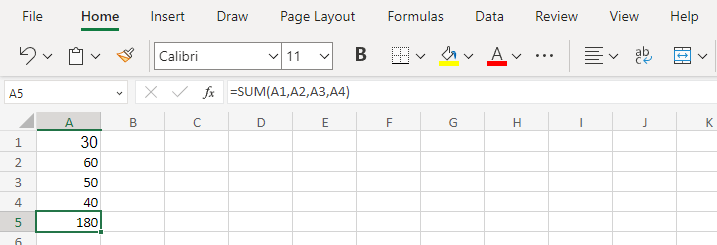
Untuk mempersingkat rumus lebih jauh lagi, kita dapat menentukan rentang alih-alih memasukkan referensi setiap sel. Misalnya, Anda bisa mengetikkan A1:A4 untuk menyertakan seluruh rentang sel dari A1 hingga A4. Ini juga dapat diperluas ke seluruh baris, dan mencakup sel sebanyak yang Anda inginkan.
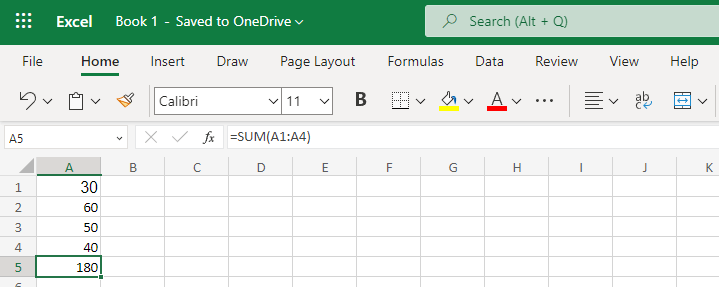
SUM bukan satu-satunya fungsi yang Anda miliki. Daftar lengkap dapat diperoleh dengan mengklik ƒ.